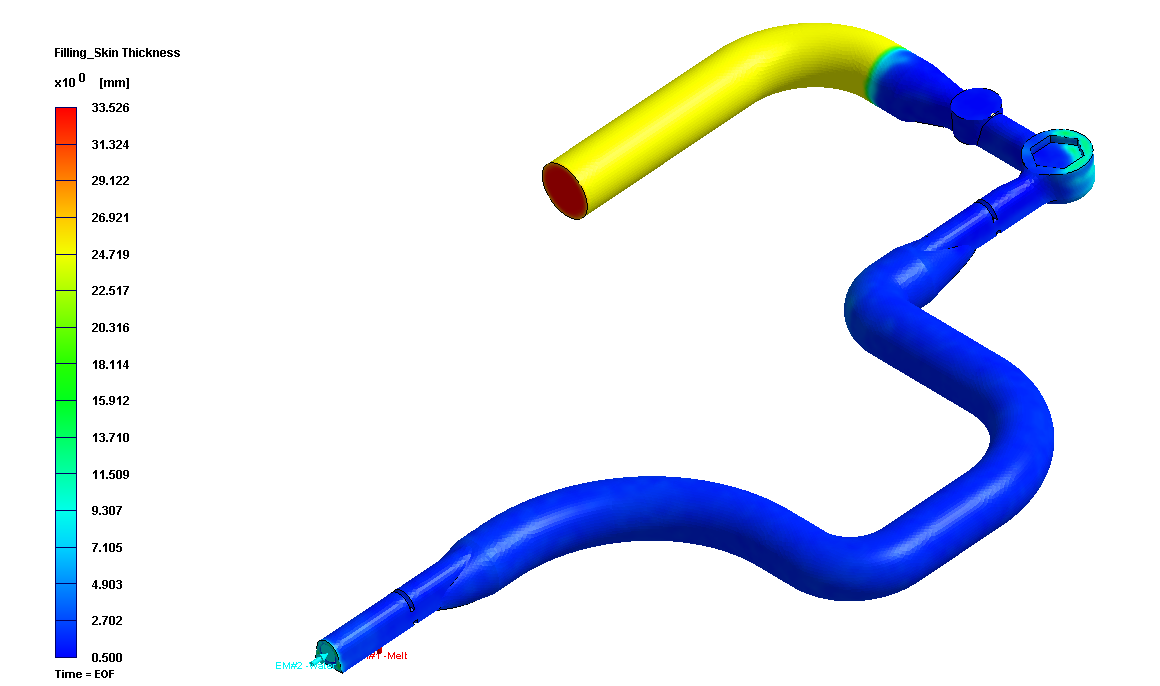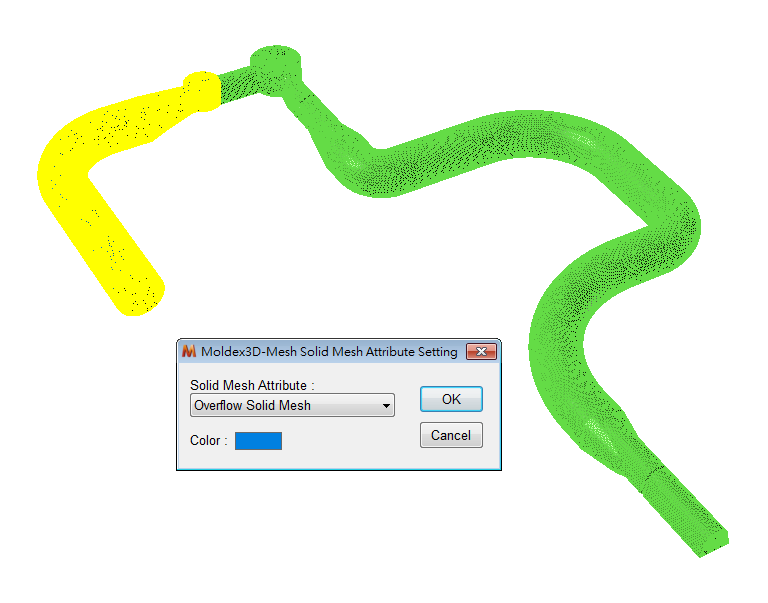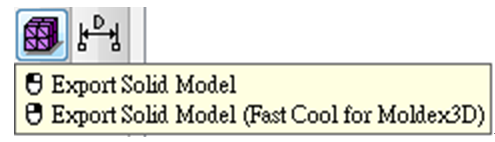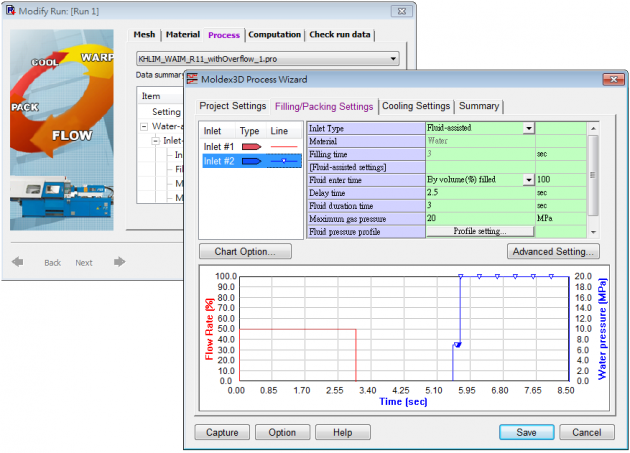스킨두께 분포(Skin thickness distribution)
실제품의 잔류 벽두께 분포를 나타내며, 그림3은 스킨 두께 결과의 위치와 그 예를 보여준다.
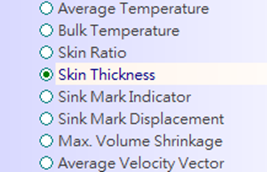 스킨두께(skin thickness) 결과 아이콘
스킨두께(skin thickness) 결과 아이콘
오버플로 영역 설정(Overflow region setting)
Moldex3D R11은 Moldex3D메쉬내 오버플로 설정을 지원한다. 설정 절차는 다음과 같다:
1. 오버플로 영역의 솔리드 메쉬를 생성하고 속성을 “Overflow Solid Mesh”로 지정한다.
2. Export Solid Model 솔리드 모델을 내보낸다
3.Moldex3D 프로젝트내에서 모델을 가져와 충진/보압 설정(Filling/Packing settings) 하부페이지를 연다. 고급설정(Advanced Setting) 아래 내용에서 오버플로 개방시간(open time) 를 설정할 수 있다. 예로, 그림5에서 오버플로 밸브가 4초간 열려진 것을 알 수 있다.
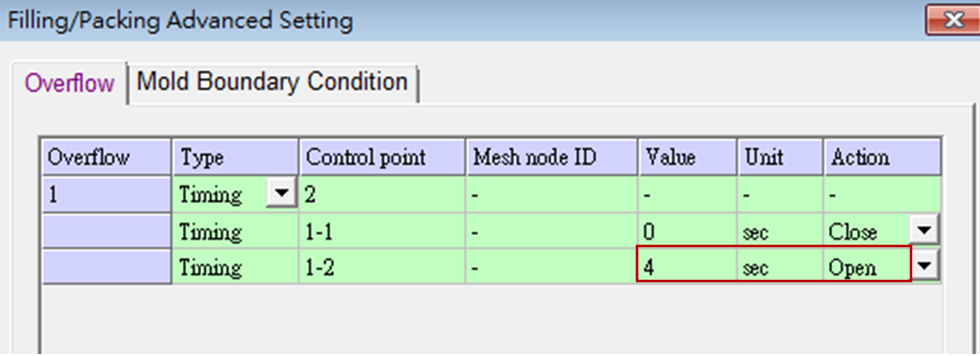
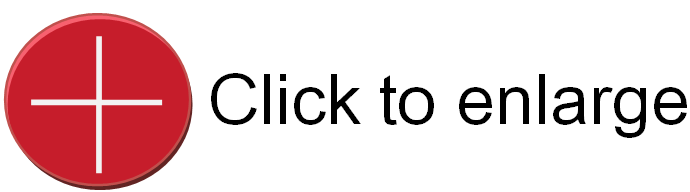
그림 5 Moldex3D 프로젝트에서의 오버플로 시간설정(overflowtime setting)
사출기 인터페이스(Machine interface)
Moldex3D의 사출기 인터페이스를 활성화시키기 위하여 간단히 다음 4단계를 따라하면
된다 (그림6 참조)
1. 프로젝트설정(project setting) 탭에서 기계모드2(machine mode 2)를 선택한다.
2. 사출기 데이터베이스에서 NISSEI 사출기중 임의로 하나를 선택한다.
3. 사출기 인터페이스를 체크한다.
4. 충진/보압 설정(Filling/Packing Settings) 페이지로 이동하고, 사출기 인터페이스(Machine
Interface)를 시작한다.
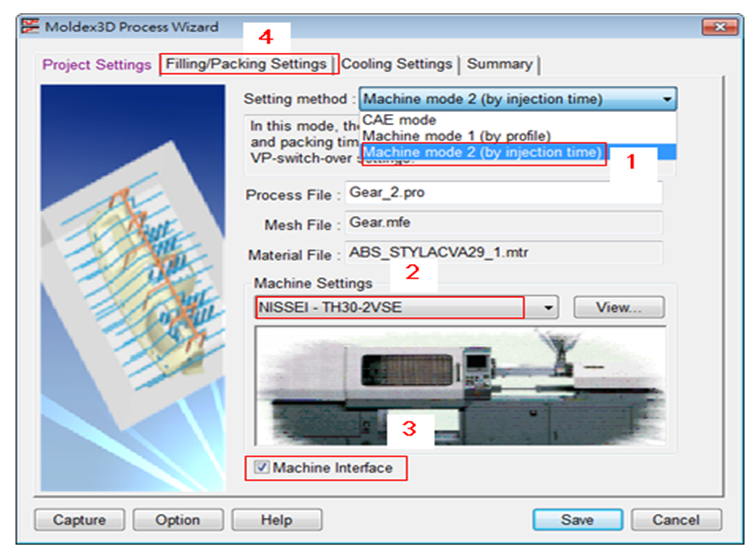
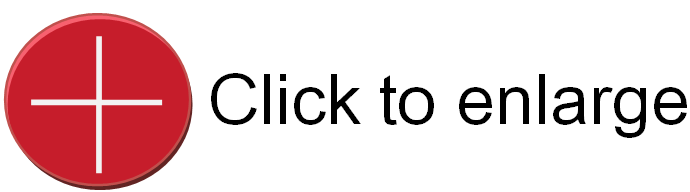
그림6 사출기 인터페이스(Machine Interface) 설정단계
인터페이스 윈도가 열리면(그림 7참조), 실 사출기와 똑같은 설정화면을 보게 된다. 이와같이 Moldex3D 에서
공정조건을 실제처럼 직관적으로 설정할 수 있다.